Configurar módem 3g. Cómo configurar el módem mts. Configuración del módem usando las herramientas estándar de Windows
Módems USB en todas partes mundo moderno se han generalizado debido a su diseño en miniatura, la ausencia de la necesidad de alimentación de CA de 220 voltios, y también debido a la relativa facilidad de conexión y operación con ellos. Todos los controladores y el software necesarios para que el módem funcione se instalan automáticamente desde la memoria Flash del módem en un tiempo mínimo. Sin embargo, aún se requiere alguna configuración manual de los parámetros por parte del usuario. Considere el proceso de conectar un módem USB del proveedor de MTS con más detalle.
Por lo tanto, para configurar su conexión a Internet mediante un módem USB, en primer lugar, deberá quitar la tapa del compartimento de la tarjeta SIM e insertarla en la ranura prevista para ello. Vuelva a colocar la cubierta y conecte el módem (para no tocarlo accidentalmente y dañar el propio módem o el conector al que está conectado) a un puerto USB libre adecuado para una operación a largo plazo. Por ejemplo, un puerto adecuado para usted puede estar ubicado en la parte posterior de la unidad del sistema. Sin embargo, tenga en cuenta que en este caso no verá el indicador LED del modo de funcionamiento del módem.
Su Windows (u otro sistema operativo) debería reconocer el módem MTS como un nuevo dispositivo y comenzar a instalar los controladores para él. Todo Información necesaria durante el proceso de instalación, verá ventanas emergentes en la barra de tareas (para aquellos que no lo saben, en la parte inferior derecha, cerca del reloj del sistema).
A continuación, se iniciará automáticamente la instalación del software necesario por parte del instalador del módem MTS. De lo contrario, busque su módem en el menú "Mi PC", en la memoria flash en la que se encuentra Connect Manager, luego con el mouse (haga doble clic en el botón izquierdo - LMB) haga clic en el archivo AutoRun.exe. A su vez, se iniciará el asistente de instalación. En su ventana, solo queda seleccionar el idioma requerido, hacer clic en el botón "Aceptar" y seguir secuencialmente las instrucciones que aparecen en la pantalla.
Al final de este proceso, podrá usar el acceso directo que ya apareció en el escritorio para iniciar el programa Connect Manager desde software almacenado en la memoria flash del módem. Después de literalmente unos segundos, el programa debería detectar la señal. Puede determinar su nivel por la imagen del indicador (cuya ubicación es la esquina superior derecha de la ventana). El nivel de la señal puede variar según la posición del módem en el espacio. Para una reorientación conveniente, se recomienda conectar el módem a través de un cable de extensión USB flexible.
¡Nota! Cuando busque la mejor orientación del módem, recuerde que la intensidad de la señal se muestra en la pantalla del monitor con cierto retraso (varios segundos).
Por lo tanto, la configuración del módem USB predeterminado debe realizarse automáticamente. Para conectarse a Internet, permanece solo en el elemento "Conectar", haga clic en "Conexión". En el proceso de establecer una conexión, verá una imagen de tráfico en la pantalla y escuchará el sonido característico de una melodía.
Para configurar los ajustes de conexión MANUALMENTE, vaya al elemento "Configuración".
En el subelemento "Red", podrá seleccionar el modo de conexión deseado (ya sea 3G o EDGE / GPRS). Haz clic derecho en el nombre de la red y selecciona "Manual" en el menú desplegable. Aparecerá una lista de señales de red detectadas por el módem USB. Solo queda decidir la elección de la red que necesita (por ejemplo, haga clic en "Seleccionar" en el elemento "MTS Rus 3G").
El elemento del menú "Operaciones con PIN" requerirá que ingrese el código apropiado. Puede que no se use en absoluto. En el elemento "Configuración del módem", se prescribe el punto de acceso "internet.mts.ru", así como el número de acceso telefónico * 99 #. En los campos "Iniciar sesión" y "Contraseña" puede ingresar "mts" (en ambos campos), o no puede ingresar nada (solo déjelos en blanco). Desde el ítem “Llamadas”, es posible comunicarse por voz (si dispone de micrófono, así como de auriculares o altavoces). Desde el elemento de menú "Saldo", puede averiguar el estado actual de su cuenta haciendo clic en el botón "Consultar saldo". A través del elemento "SMS", puede enviar los suyos y leer los mensajes SMS entrantes.
Algunas configuraciones que no son esenciales para el módem MTS lo ayudarán a encontrar el "Administrador de dispositivos". Para usarlos, deberá ingresar al "Panel de control" y luego abrir el "Administrador de dispositivos", en el que hace clic derecho (RMB) en su módem y luego hace clic en el botón "Propiedades" en el menú desplegable submenú.
Puede acceder a varias configuraciones auxiliares del módem MTS conectado moviéndose a lo largo de una ruta tan larga: "Panel de control" → "Centro de redes y recursos compartidos" → "Cambiar la configuración del adaptador" → "Conexión MTS". Al hacer clic derecho en el último elemento de esta ruta, seleccione "Propiedades" en el submenú desplegable. Esta configuración le permitirá habilitar o deshabilitar funciones como "Control de flujo de hardware", "Manejo de errores de módem" y "Compresión de datos" (por supuesto, solo si su módem las admite).
Inicialmente, elegimos el operador de Internet que más te guste y cuyos servicios, en tu opinión, combinen la mejor relación calidad/precio. Para no preocuparse por el dinero gastado en el futuro, así como para conocer el territorio con un área de cobertura de red 3G. Para ser honesto, la diferencia percibida entre los operadores conocidos no es particularmente notable, gran parte de su elección depende solo de usted y de lo que prefiera. Los más famosos son:
- Megáfono;
- Tele 2;
- Línea recta;
- enlace aéreo;
Todos ellos le permiten conectarse a Internet a través de un módem. A continuación, mire un video que explica los matices de la conexión utilizando el ejemplo de un módem 3G de Beeline:
Lo que necesita saber al elegir un módem 3G
1. Área de cobertura del operador de Internet.¿Qué es un área de cobertura? Es el área geográfica en la que el módem de este operador accede a Internet utilizando acceso de alta velocidad 3G a tu servicio Internet, en mientras que otros en la misma zona pueden dar velocidad 2G, que es mucho más lenta.
2.Tarjetas SIM compatibles. Cuando una persona viene a la oficina por un módem de este tipo, los operadores asustan a los clientes con una declaración de que no se debe insertar una tarjeta SIM normal en el módem, debido a que, al estar dentro, no solo puede quemarse, sino también arruinar el dispositivo en sí. Esta afirmación es falsa, e incluso algo ridícula. Lo más probable es que estos sean solo inventos de chicas de vendedores "rubios" que asesoran a clientes que no están familiarizados con esta área o son mentiras demasiado descaradas y descaradas.
Obtenga más información sobre la compatibilidad con diferentes tipos de tarjetas SIM
Cualquiera de los operadores enumerados anteriormente está directamente relacionado con la producción de módems, comenzando desde la inscripción en la caja y terminando con el estado interno del módem flash. Hay una gran característica y, por así decirlo, característica distintiva entre operadores, y se llama firmware de software, por lo tanto, al insertar la sim de un operador, no se leerá en el módem de otro, bajo ningún concepto.Sin embargo, si aún desea que la sim de un operador ser leído en el módem 3G de otro, entonces es necesario volver a flashear el dispositivo. Pero cómo hacerlo es una cuestión completamente diferente. Si no eres programador, entonces es mejor que contactes a especialistas de este perfil, ellos te ayudarán de inmediato y sin pérdida de tiempo ni dinero.
En cuanto al interior, todos los módems están montados sobre microcontroladores de ZTE, Vodafone y Huawei, pero es lógico que tengan números diferentes. Por ejemplo, MK Huawei E230 se puede usar en cualquier módem, lo que significa que dicho dispositivo debería poder funcionar con casi diferentes tarjetas SIM. Las tarjetas SIM de los teléfonos se ajustan perfectamente a la forma del módem, para esto se produjeron.
Después de cambiar la tarifa a ilimitada y con mayor velocidad, pensé en comprar un nuevo enrutador Wi-Fi. Y luego mi viejo RT-N13U B1, que funcionó durante varios años con un módem del proveedor de Intertelecom, ya estaba un poco cansado. Comenzó a cortar la red con frecuencia, los dispositivos se negaban a conectarse y, a menudo, solo tenía que reiniciar. Para reemplazarlo, compré Asus RT-N18U. Nuevo, buen modelka con dos puertos USB. Asus RT-N18U también admite módems USB 3G/4G (en lugar de un módem, también puede haber un teléfono Android) y puede distribuir Internet inalámbrico 3G a través de Wi-Fi y cable de red a todos sus dispositivos.
Hablaremos con más detalle sobre el enrutador Asus RT-N18U en sí mismo en artículo separado. Y en esta página, quiero mostrarle el proceso de configuración de un enrutador Asus para que funcione con un módem 3G. Esta instrucción es adecuada para todos los enrutadores Asus que admiten módems USB(puerto USB 3G WAN) y tener nueva versión firmware (oscuro).
Enrutadores Asus que admiten módems USB 3G:
RT-AC87U, RT-AC55U, RT-N56U, RT-N14U, RT-AC51U, RT-N66U, RT-N65U, RT-AC52U, RT-AC3200, RT-N18U, DSL-N17U, RT-N10U B, RT -AC66U, RT-AC56U
Estos no son todos los modelos. Pero, en esta lista, los modelos más nuevos para los que es adecuada esta instrucción.
Todos estos modelos admiten módems USB 3G. Asus tiene muchos de estos dispositivos. Hay modelos muy caros y otros más asequibles. En cualquier caso, si desea distribuir Internet a través de Wi-Fi desde un módem 3G, puede elegir fácilmente un enrutador adecuado para usted.
Por cierto, es muy importante que el router soporte tu módem para que sean compatibles. Esto debe verificarse antes de comprar. Los enrutadores Asus tienen una lista muy decente de módems compatibles. La lista de compatibilidad se puede ver en el sitio web oficial, en este enlace: https://www.asus.com/event/networks_3G4G_support/. En la tabla que buscamos para nuestro país, nos fijamos en el proveedor y modelos de módems compatibles.
Configuraré un Asus RT-N18U con módem Huawei EC 306 Proveedor de servicios de Internet - Intertelecom (es posible que tenga un módem y un proveedor diferente). Configuraremos a través del asistente de configuración rápida, según el siguiente esquema:
- Conexión de un módem USB 3G a Asus RT-N18U.
- Ingresando la configuración del enrutador.
- Cambie la contraseña de administrador para ingresar a la configuración. Protegemos el panel de control del router.
- Configuración de un módem 3G en un enrutador Asus.
- Configuración de una red Wi-Fi y establecimiento de una contraseña.
¿Cómo conectar un módem USB 3G al enrutador Asus?
Si el enrutador es nuevo, solo de la tienda, sáquelo de la caja, conecte las antenas (si lo son, y removibles), luego conecte el adaptador de corriente y conéctelo a una toma de corriente. Conecta tu módem 3G al puerto USB del router:

Si hay varios conectores USB en el enrutador, como en mi Asus RT-N18U, entonces el módem se puede conectar a cualquier conector. Pero, por regla general, uno de los USB versión 3.0 (es azul). Te aconsejo que lo dejes para conectar pendrives, o discos duros. Y el módem, conéctalo a un USB 2.0 normal. Por cierto, en el RT-N18U, el conector USB del panel trasero se encuentra muy cerca del enchufe de alimentación. El módem está conectado, pero la antena ya no se puede conectar. La foto de arriba muestra que el conector de antena del módem está ubicado justo enfrente del enchufe de alimentación. Conecto el módem a través de un pequeño cable de extensión. Para no ocupar el USB 3.0, que se encuentra al frente.
Pero, puedes conectarte así:

No importa. Lo principal es conectar el módem al enrutador y encender el enrutador. Y puede proceder a la configuración.
Configuración de un módem 3G en un enrutador Asus (RT-N18U)
Configuraremos usando el asistente de configuración rápida. En unos pocos pasos, le permite establecer todas las configuraciones necesarias: cambiar la contraseña admin (para proteger la configuración), configure Internet a través de un módem 3G y configure una red Wi-Fi (establecer usuario y contraseña). Muy cómodamente. Revisé todo, todo funciona.
Para configurar, debemos ir al panel de control del enrutador. Para hacer esto, primero debe conectarse a nuestro enrutador Asus. Se puede conectar mediante cable de red (que está incluido), así como a través de redes Wi-Fi. Configuré a través de Wi-Fi. Inmediatamente después de encender el enrutador, comenzará a transmitir una red abierta con el nombre Asus.

Solo conéctate a esta red (incluso puede configurar desde una tableta o un teléfono), abrimos cualquier navegador, y en la barra de direcciones escribimos la dirección 192.168.1.1 . Vamos a repasarlo. Si algo no funciona, entonces puedes mirar. Se abre el asistente de configuración rápida.

Para comenzar, haga clic en el botón Ir.
Si algo le salió mal: la configuración no se abre o el asistente de configuración no se abre, hágalo. Mantenga presionado el botón RESET durante 10 segundos. Quizás alguien ya ha intentado configurar el enrutador. Y la configuración anterior puede interferir con nosotros. Haz un reset y vuelve a la configuración.
El enrutador nos pedirá inmediatamente que cambiemos la contraseña que se utilizará para ingresar a la configuración. La configuración de su enrutador debe estar protegida. Por lo tanto, invente e ingrese una contraseña dos veces. Trate de no olvidarlo, o escribirlo en alguna parte. Clic en el botón Más.

Seleccione el modo de funcionamiento del enrutador Asus. El modo se seleccionará inmediatamente allí: Router inalámbrico. Lo dejamos. Hacer clic Más.

Entonces, ahora lo más importante. Configuración de un módem USB. punto opuesto Ubicación, selecciona tu pais. En contra ISP, seleccione su ISP de la lista. Todos los ajustes se registrarán automáticamente. No cambies nada. Y en el párrafo adaptador USB (tengo un módem), puede elegir su modelo de módem. Por alguna razón, mi Huawei EC 306 no está. puse Auto y todo funciona Exponemos todo, comprobamos (estas son configuraciones importantes) y presiona Más.

Bueno, las últimas configuraciones son el nombre de la red Wi-Fi y la configuración de la contraseña para Wi-Fi. Inventa y pregunta en el campo. Nombre de red (SSID) algún nombre para tu wifi. y en el campo clave de red, debe establecer una contraseña que se utilizará para conectarse a su red. Esta contraseña, también le aconsejo de inmediato que la escriba en algún lugar. Presionamos el botón Aplicar.

El router te mostrará toda la información que le hemos dado. Presionamos el botón Listo.

El enrutador guardará todas las configuraciones y se reiniciará.
Aparecerá una nueva red Wi-Fi (con el nombre que especificó). Conéctese a su red usando la contraseña que estableció durante el proceso de configuración.
Enrutador, a través de módem 3G se conectará a Internet (como regla general, después de reiniciar, debe esperar un poco y aparecerá el acceso a Internet) y lo distribuirá. Todo el enrutador ya está completamente configurado. La red Wi-Fi también está configurada.
Configuración adicional de módem USB y conexión manual a Internet a través de 3G
Si planea usar su enrutador solo con un módem 3G (No se conecta Internet por cable) , entonces también le recomendaría que deshabilite la WAN secundaria y use USB como la principal. Tenemos que volver a la configuración en 192.168.1.1 . Se le pedirá un nombre de usuario y una contraseña. Cambiamos esta contraseña durante el proceso de configuración, especifíquela (la contraseña no es de la red wifi, sino para entrar en los ajustes).

A continuación, a la izquierda, seleccione Internet y abra la pestaña WAN doble. punto opuesto Habilitar WAN dual coloque el interruptor en la posición APAGADO. De lo contrario WAN primaria Seleccione USB. Haga clic en el botón Aplicar. El enrutador se reiniciará.

Si vuelve a la configuración, en la página principal puede ver información sobre el módem y la conexión a Internet a través de 3G.

Para cambiar la configuración del proveedor 3G en el enrutador Asus, debe ir a la pestaña aplicación USB - 3G/4G.

Esa es en realidad toda la información sobre cómo configurar una conexión a través de un módem USB o un teléfono (Android) en los enrutadores Asus. Si es necesario, configure la red Wi-Fi en sí (cambiar nombre o contraseña), puede directamente en la página principal con la configuración. Hay una ventana de "Estado del sistema". Bueno, o en la ficha Red inalámbrica.
¿Qué hacer si el enrutador Asus no ve el módem USB o no hay conexión a Internet a través de 3G?
Muy a menudo hay un problema cuando simplemente no puede configurar el enrutador para que funcione con un módem USB 3G. O el enrutador no ve el módem en absoluto o se niega a conectarse a Internet. Sin conexión con el proveedor. Conexión inalámbrica a internet, tengo que entrar en 3G, no es tan estable como una conexión por cable normal. Por lo tanto, a veces es necesario jugar con la configuración.
Si configuró todo de acuerdo con las instrucciones, pero no hay conexión a Internet, haga lo siguiente:
- Debe asegurarse de que el enrutador sea compatible con su módem. Di un enlace a la página con módems compatibles al principio de este artículo.
- Verifique la configuración de su ISP. Es posible que haya elegido el proveedor equivocado. Puede intentar configurar todo para configurar (nombre y contraseña) manualmente. Cómo hacer esto, se muestra arriba. Pestaña de aplicación USB - 3G/4G.
- Debe actualizar el firmware de su enrutador a la última versión. Esto se puede hacer por separado. Es cierto, necesitará una conexión a Internet.
- En tales situaciones, el enrutador no siempre tiene la culpa. Quizás el problema esté en el módem, o en el proveedor. Asegúrese de que Internet esté pagado y que cuando conecte el módem a la computadora, todo funcione.
- Además, el problema puede ser que el módem no pueda captar la señal. No hay cobertura de tu operador, o es muy mala. En este caso, le aconsejo que verifique nuevamente el funcionamiento del módem en la computadora, o.
Para una velocidad de Internet más rápida, le aconsejo que instale una antena para el módem. Si tienes mala señal. Puedes ver Si su señal realmente no es muy fuerte, entonces instalar la antena y configurarla correctamente brinda un muy buen aumento en la velocidad de Internet. Verificado :) Configurar todo es muy simple. Conectamos el módem a la computadora, usando el programa AxesstelPst EvDO BSNL 1.67 (enlace a las instrucciones anteriores) configuramos el módem para una recepción máxima y lo conectamos nuevamente al enrutador Asus.
Reconfiguración de módems 3G de varios fabricantes para las condiciones de trabajo requeridas.
Para configurar los módems, debe conectarse a través de la hiperterminal o a través de PuTTY.
Luego arrancamos el hiperterminal (Hyper Terminal). Se encuentra en el menú Inicio > Programas > Accesorios > Comunicaciones > HyperTerminal, o abra el subprograma Ejecutar y escriba el comando hypertrm.
Aquí estamos intentando configurar ZTE MF112, ZTE MF120, ZTE MF626, Huawei E150
1. ZTE MF112 (MTS): no tiene la capacidad de trabajar con transmisión de voz desde IP PBX
2. ZTE MF626 (Beeline) - Adecuado para trabajar con IP PBX
Luego, en la ventana de configuración de conexión, debe configurar los siguientes parámetros:
Velocidad: 115200
bits de datos: 8
Paridad: No
Bits de parada: 1
Control de flujo: Sí
Se abrirá una terminal donde puede emitir comandos directamente al dispositivo. Para verificar que está conectado al módem, ingrese el comando AT y presione Enter, debería recibir una respuesta OK.
AT+ZCDRUN=8(deshabilitar la reproducción automática de CD/unidad flash)
AT+ZCDRUN=9(habilitar la ejecución automática de CD/unidad flash)
AT+CUSD=1,"#102#",15(consultar saldo para suscriptores de Beeline)
ATI(devuelve información del módem)
AT+ZBANDI=0(Selección de banda automática (predeterminada))
AT+ZBANDI=1(UMTS 850 + GSM 900/1800)
AT+ZBANDI=2(UMTS 2100 + GSM 900/1800 (Europa))
AT+ZBANDI=3(UMTS 850/2100 + GSM 900/1800)
AT+ZBANDI=4(UMTS 850/1900 + GSM 850/1900)
AT+ZBANDI?(Modo de selección de banda de informe)
AT+ZSNT=0,0,0(Selección de red AUTOMÁTICA, GSM+WCDMA)
AT+ZSNT=0.0.1(Selección de red AUTOMÁTICA, GSM+WCDMA, GSM preferido)
AT+ZSNT=0.0.2(Selección de red AUTOMÁTICA, GSM+WCDMA, WCDMA preferido)
AT+ZSNT=1,0,0(Selección de red AUTOMÁTICA, solo GSM)
AT+ZSNT=2,0,0(Selección de red AUTOMÁTICA, solo WCDMA)
¿AT+ZSNT?(Vuelve al modo de selección de red)
Instrucción:
Conecte su módem a su PC con Windows y asegúrese de que funcione.
Guarde todos los archivos contenidos en el CD virtual del módem.
Desconecte la computadora de la red e Internet y ejecute el programa Hyper Terminal.
El programa Hyper Terminal se encuentra en Inicio > Programas > Accesorios > Comunicaciones > Hyper Terminal - en Windows XP, y para Windows7 debe descargarse.
En la ventana "Descripción de la conexión", escriba cualquier nombre, diga "Huawei" y presione ENTER. Estamos esperando a que aparezca la ventana "Conexión". En su última columna "Conectar a través de", debe seleccionar "HUAWEI Mobile Connect - Módem 3G" y hacer clic en Aceptar.
La siguiente ventana con números de teléfono y otros parámetros, solo necesita cerrar haciendo clic en el botón "Cancelar".
Ahora en el panel del programa, haga clic en el último botón "Propiedades":
Y en la ventana abierta "Propiedades: módem" vaya a la pestaña "Parámetros:
Pulse el botón "Opciones ASCII":
Ponga una marca en la segunda columna desde arriba "Mostrar caracteres ingresados en la pantalla".
Presiona OK. La ventana superior se cerrará. Presiona OK. La última ventana se cerrará y el cursor parpadeará en la ventana principal del programa.
Active BLOQ MAYÚS y escriba el comando AT. Presione ENTRAR. Aparece la respuesta: OK. Esto significa que se ha establecido la conexión con el módem. Introduzca uno de los siguientes comandos:
EN^U2DIAG=0(dispositivo en modo de conexión solamente)
EN^U2DIAG=1(dispositivo en modo módem + CD-ROM)
EN^U2DIAG=255(dispositivo en modo Módem + CD-ROM + Lector de tarjetas)
AT^U2DIAG=256(dispositivo en modo Módem + Lector de tarjetas)
Si es necesario devolver el módem a su estado original, debe repetir todo el procedimiento, pero con el comando AT^U2DIAG=255 (dispositivo en modo módem + CD-ROM + lector de tarjetas).
Usar módems USB es fácil y simple. La instalación de controladores y software se realiza automáticamente después de conectar el módem a la computadora y lleva un tiempo mínimo. Sin embargo, Ingoda aún requiere cierta participación en el proceso del usuario. Pero primero lo primero.
Retire la cubierta del módem e inserte la tarjeta SIM en la ranura. Cierra la tapa y conecta el módem al puerto USB de la computadora.
El sistema operativo debería detectar y reconocer automáticamente el nuevo dispositivo y comenzar a instalar los controladores. Toda la información se muestra en la barra de tareas en forma de mensajes emergentes.
Después de instalar los controladores, comenzará la instalación del software. Cuando aparezca la ventana de ejecución automática del software, inicie el asistente de instalación haciendo clic en el botón "Ejecutar AutoRun.exe".

Si el asistente de instalación no se inicia automáticamente, busque el archivo AutoRun.exe y ejecútelo manualmente. Para ello, abra "Mi PC" y la unidad de CD-ROM con el programa Connect Manager grabado en la memoria flash del módem y haga doble clic en AutoRun.exe.

En la ventana del asistente de instalación que se abre, seleccione el idioma deseado, haga clic en Aceptar y siga las instrucciones del instalador.
Una vez completada la instalación, inicie Connect Manager utilizando el acceso directo del escritorio. Unos segundos después del lanzamiento, el programa detectará la presencia de una señal. Preste atención a su fuerza, caracterizada por el indicador en la esquina superior derecha de la ventana.
Para algunos modelos de módem, la intensidad de la señal depende de su orientación en el espacio. Si la señal no es lo suficientemente fuerte, puede intentar conectar el módem a través de un cable que le permitirá cambiar la orientación del módem. Después de cada cambio de posición, el módem tarda unos segundos en mostrar la intensidad de la señal correspondiente a la nueva posición.
Todas las configuraciones necesarias del módem USB están configuradas de forma predeterminada. Para acceder a Internet después de iniciar el programa y detectar una señal, solo necesita presionar el botón "Conectar" en el menú "Conectar". El establecimiento de una conexión va acompañado de una señal de sonido melódica y la aparición de una pantalla gráfica de tráfico.

Para Ajuste manual módem, debe abrir el menú "Configuración". En la opción "Red", puede configurar la red y el formato de la señal: EDGE / GPRS o 3G. La configuración predeterminada es la selección automática de red y señal. Para configurar los parámetros manualmente, debe hacer clic derecho en el nombre de la red (MTS RUS 3G en la figura) y seleccionar la opción "Manual". Después de eso, se escaneará la señal y se mostrará una lista de todas las redes fijadas por el módem. Queda por seleccionar el requerido (MTS RUS 3G en nuestro caso) y hacer clic en "Seleccionar".

En la opción "Operaciones PIN", se establece una solicitud para ingresar un código PIN. No se requiere por defecto.

En la opción "Configuración del módem", se configuran el punto de acceso APN (internet.mts.ru), el número de acceso telefónico (*99#), la contraseña (mts) y el inicio de sesión (mts) para la conexión. Los campos de contraseña e inicio de sesión se pueden dejar en blanco.

Además de las opciones "Conectar" y "Configuración", el programa también contiene las opciones "SMS", "Saldo" y "Llamadas". Puede realizar llamadas de voz desde el menú Llamadas. Para ello, necesitará unos auriculares con micrófono y unos auriculares o altavoces con micrófono.

Desde el menú Saldo, se comprueba el saldo actual. Para hacer esto, haga clic en el botón "Consultar saldo".

El menú "SMS" se utiliza para enviar y comprobar los SMS entrantes.

Se pueden realizar algunas configuraciones de módem adicionales en el "Administrador de dispositivos". Para hacer esto, abra el "Panel de control" e inicie el "Administrador de dispositivos". Haga clic con el botón derecho en el módem (en este caso, propiedad de ZTF) y seleccione "Propiedades".
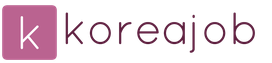
 Entrada
Entrada